
Tracktion Software Waveform
v10.3.1 免费版- 软件大小:86.4 MB
- 更新日期:2019-09-24 10:21
- 软件语言:简体中文
- 软件类别:音频处理
- 软件授权:免费版
- 软件官网:待审核
- 适用平台:WinXP, Win7, Win8, Win10, WinAll
- 软件厂商:

软件介绍 人气软件 下载地址
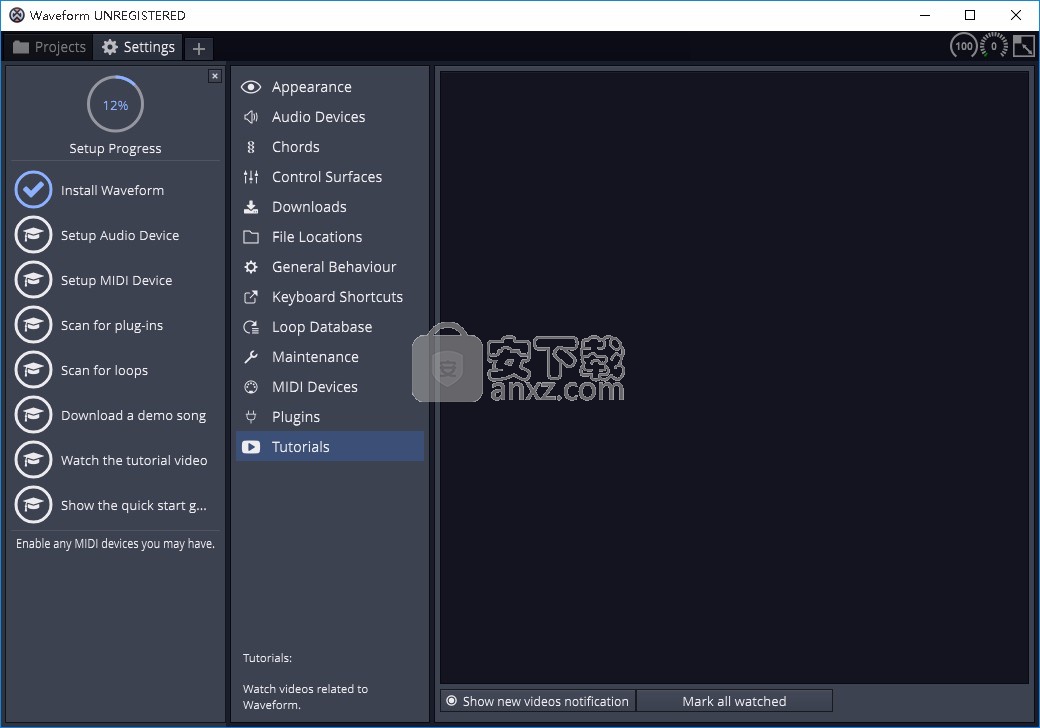
软件功能
鼓采样器
Waveform的新型鼓采样器是一种快速简便的方法,可以快速创建自己的鼓组并开始编程。利用简单的音频文件拖放操作,MIDI学习功能,可以快速分配给外部控制器,以及大量常用的鼓制作常用的编辑功能,Drum Sampler是您制作节奏的新动力。与我们流行的MIDI步骤剪辑的智能集成可让您无缝地进入编曲,而“音符重复”等创意工具可让您动态地演奏节奏。就像采样,播放,创建一样容易。
多采样仪
采样的概念已经存在了数十年,并且仍然在所有形式的音乐制作中都具有重要意义。查找声音,对其进行处理并存储以用于自己的作品中的过程可能是定义“您的声音”的关键要素。Multi-Sampler仪器深入发展,提供了真正的当代采样功能-但这并不是创新的终点。我们已经超越了标准的采样器功能,优化的用户工作流程以及在DAW中的集成,因此创建自己的声音更快,更直观。例如,采样器可以直接从其他应用程序(例如您的Web浏览器)进行录制,这意味着声源实际上是无限的。ReCycle的粉丝会喜欢一键式音频剪辑的导入/切片并转换为MIDI工具。将内容添加到采样器中。
和弦轨道
和弦轨道可让您直观地跟踪整个编曲中的音乐进行情况。与极为流行的MIDI模式产生器配合使用,您可以跨多个同步的MIDI片段快速尝试不同的和弦。
跟踪循环
轨道循环是一种保存多轨道数据以及立体声预览剪辑的新方法。可以在浏览库时对预览剪辑进行试听,然后在添加到编辑内容时将其扩展为原始的多轨格式-或根据需要直接使用预览剪辑。完整的轨道设置(包括插件,LFO,自动化等)的调用可以保存为轨道循环格式的一部分。创建自己的内容库从未如此灵活或方便。
合成工具
Waveform中可用的MIDI合成工具旨在增强和激发创作过程。使复杂的音乐结构神秘化并允许未经训练的发烧友探索作品的工具。同步模式发生器可让您通过匹配的贝司线,旋律和琶音进入和弦进行。实时和弦演奏者将一个手指的键盘演奏者转变成音乐大师。不要让您的工具能力限制您的创作流程。
模块化混合
Waveform具有扩展的模块化混频器,可以利用多屏幕设置。可自定义的界面使您可以快速从编辑切换到混合工作流程和所需的查看。Waveform强大的“机架”环境使您可以构建无限的DSP链,并将它们作为预设保存/调出,无论它是特定歌手的最爱DSP,还是深沉的声音设计补丁。拥抱数字模块化的强大功能和灵活性。
软件特色
没有限制
与其他负担得起的DAW不同,Waveform并没有施加任何限制-我们相信曲目数量无限制,功能齐全并且可以自由添加任何插件。Waveform还可以在所有主要的桌面操作系统(macOS,Windows和Linux)上运行。您的想象力是唯一的极限。
乐器/外汇
Waveform包含80多个内置FX插件的庞大套件。还包括一套功能极为强大的虚拟乐器,Collective为每种音乐类型提供了多种不同的乐器类型,革命性的Multi Sampler是声音设计师的游乐场,Subtractive为您的乐曲带来经典的模拟声音。
循环
波形包括出色的Imagina Loops'Alex Sanfilippo'系列世界一流的多音轨鼓环。这些补充了诸如模式发生器和高级乐器之类的创意MIDI制作工具,使您可以专注于创造力而不是编程。
培训/支持
大量的免费在线视频教程正在不断扩展,并且该应用程序内提供了详细的用户指南,以及上下文弹出帮助可在需要时为您提供指导。可通过我们精简的Zendesk门户获得免费的在线支持,将您与最相关的团队成员联系起来。
安装方法
1、找到下载完成的压缩包并解压,然后双击“Tracktion Software Waveform 10.3.1.exe”应用程序进入安装步骤。
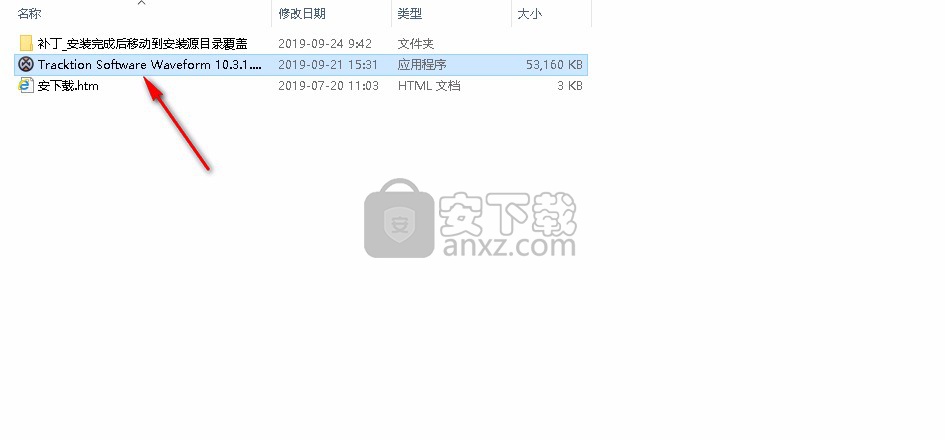
2、阅读软件的相关许可协议,需手动选择我同意此协议,然后亣【Next】继续。
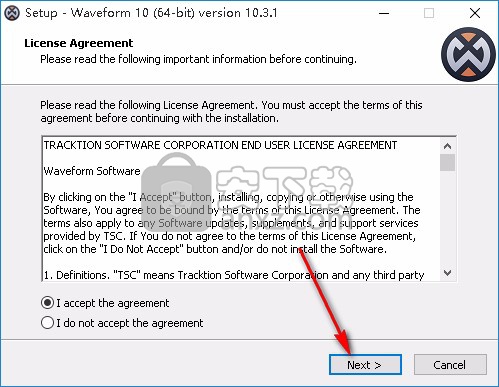
3、查看软件的安装说明,阅读完成后点击【Next】继续安装。

4、选择程序的安装位置,如果您想选择不同的文件夹,请单击【Browse】并选择目标文件夹,选择完成后点击【Next】继续。
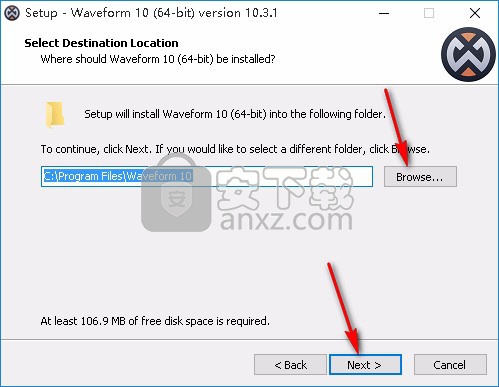
5、选择开始菜单文件夹,单击【Next】继续,如果您想选择不同的文件夹,请单击【Browse】。
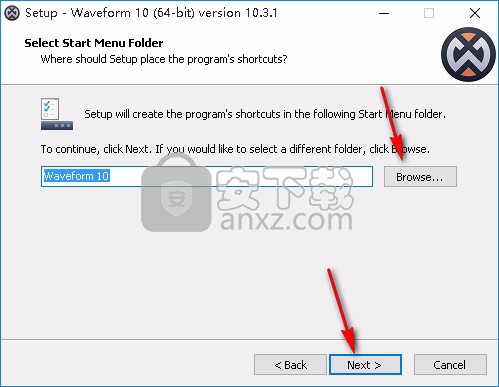
6、选择附加任务,可选择创建桌面快捷方式,选择完成后点击【Next】继续。
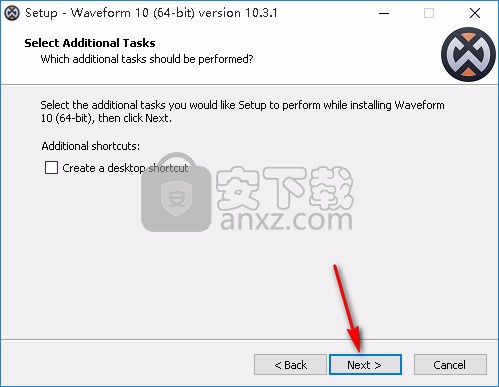
7、准备安装,单击【Install】开始安装,如果您想回顾或更改设置,请单击【Back】。
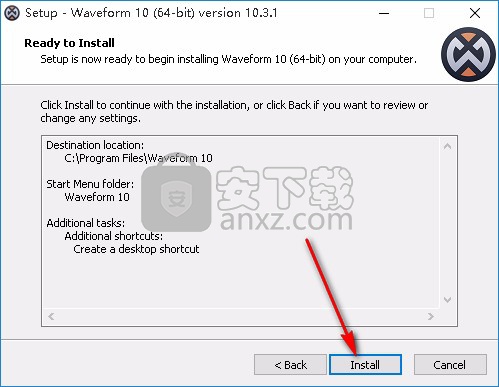
8、等待安装过程,大约十秒钟的时间即可安装完成。
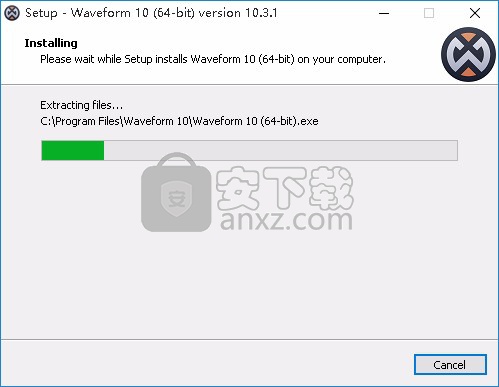
9、安装完成后点击【Finish】退出安装向导,默认运行此程序。
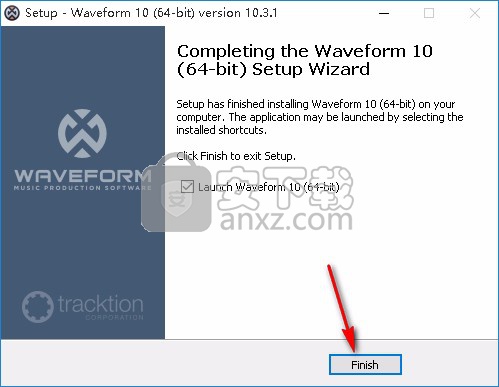
方法
1、打开软件后会出现如图所示的注册提示框,关闭此提示框。
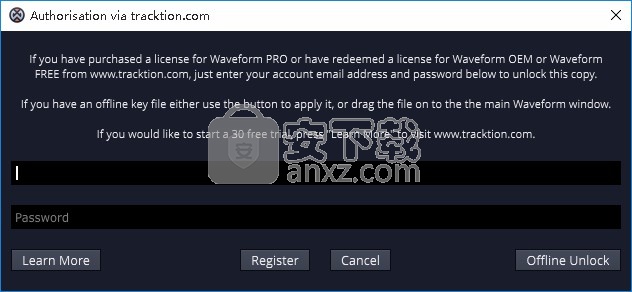
2、找到下载程序时所携带的补丁文件,将文件中的应用程序移动到软件的源目录中覆盖,如图所示。
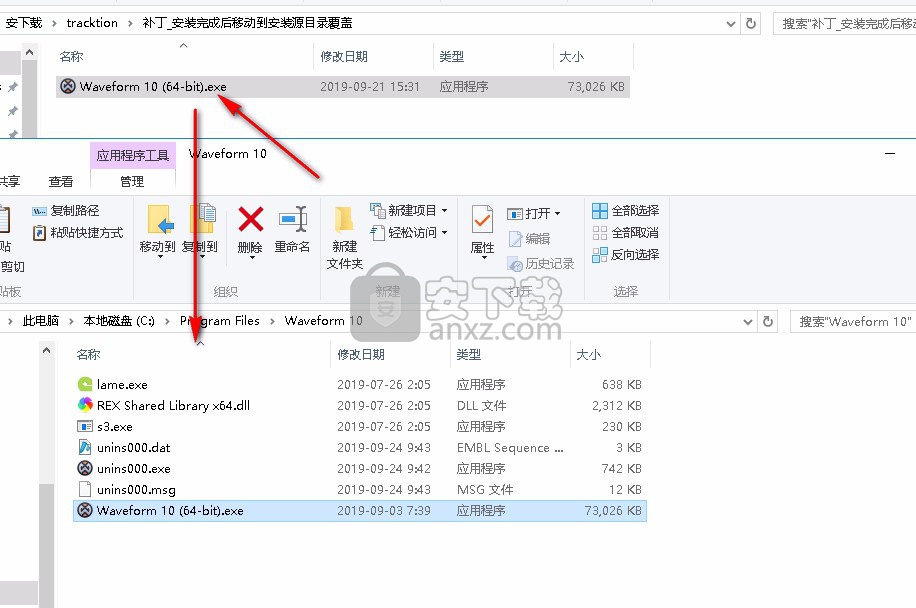
3、移动完成后会出现如图所示的提示框,点击替换目标中的文件夹按钮即可。
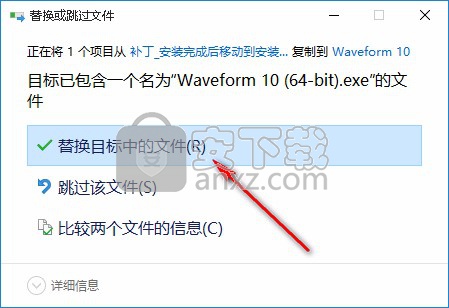
4、完成后打开程序就不会出现注册提示框了,您就可以免费使用此软件可。
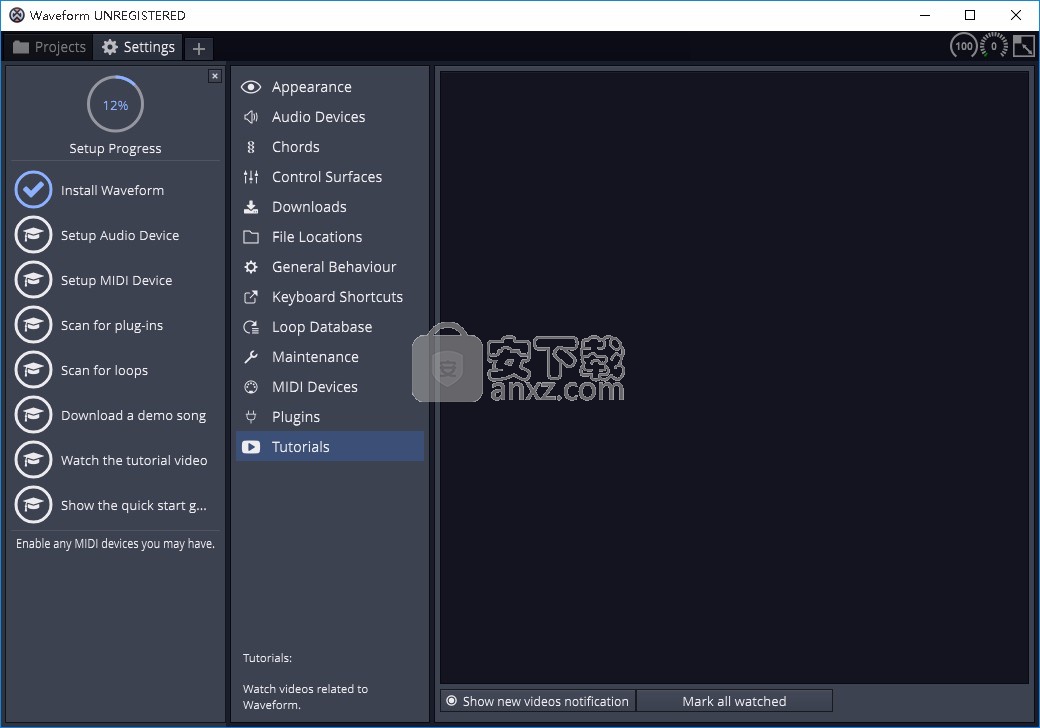
使用说明
设置波形键盘快捷键
1.导航到“设置”选项卡的“键盘快捷键”页面
2.单击页面底部的重置为默认值
3.选择“还原波形默认键映射”
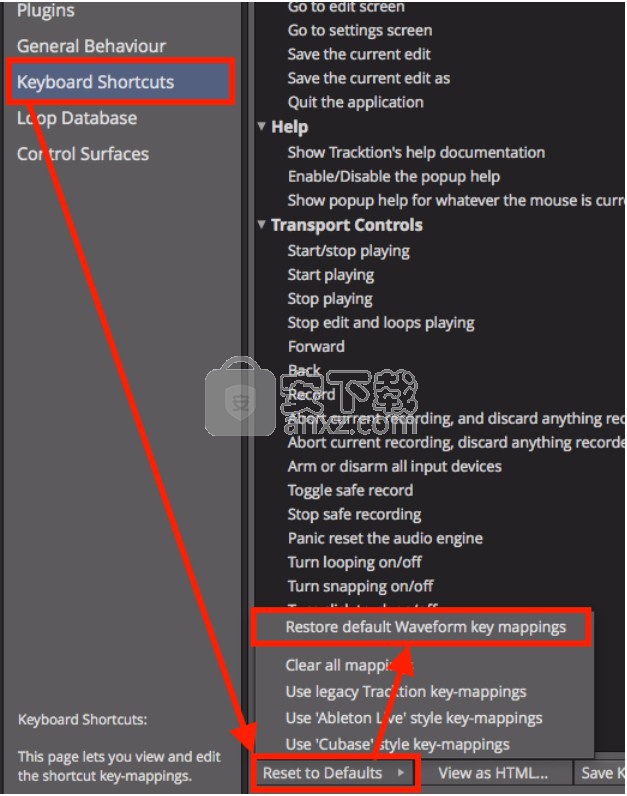
这些键盘快捷键经过精心设计,可实现高效的工作流程,并能使macOS和Windows之间的命令保持一致。
修饰键约定
本书对修饰键使用以下缩写:
命令:Cmd
控制:Ctrl
选项:选择
Alt:Alt
在大多数情况下,macOS上的“ Cmd”会在Windows上转换为“ Ctrl”。 在本用户手册中,我们介绍
两者都使用约定MacOS / Windows。 例如-Cmd + C / Ctrl +C。
这是上下文中的示例:
单击以选中剪辑,然后使用Cmd + C / Ctrl + C复制它。
接下来,将光标放在要放置复制和粘贴的“排列”中,
使用Cmd + V / Ctrl +V。
注意:大多数Linux用户将使用“ Meta”键代替Alt。 在典型的PC键盘上,Meta通常是Windows键。
建立一个波形项目文件夹
最好决定将Waveform项目保留在系统上的位置。一种方法是在系统的Documents文件夹下创建Waveform文件夹。 因此,确定位置并使用Finder(macOS)或File Explorer(Windows)创建Waveform文件夹。
项目标签:获取演示歌曲项目标签左下角的菜单包含一个按钮-获取演示歌曲。
单击该按钮可快速下载演示。
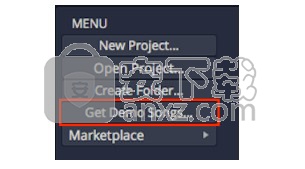
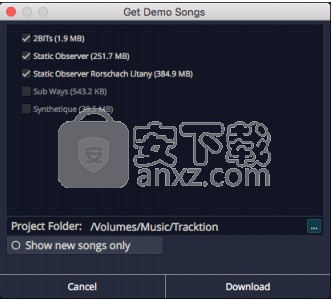
从列表中选择要下载的歌曲,选择目标文件夹,然后单击“下载”。我们建议使用您新创建的Waveform项目文件夹作为目标。您还可以选择仅显示新歌曲,这意味着尚未下载的歌曲。下载在后台处理。 单击右上角的进度表以查看下载进度
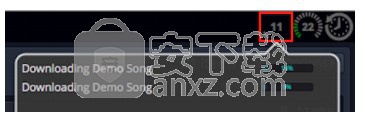
载完成后,演示歌曲将出现在“活动项目”列表的底部。
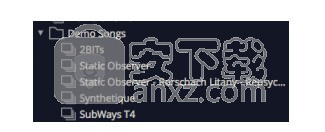
音频设备设置
要使用Waveform,必须对其进行配置以使其与音频接口一起使用。虽然Waveform确实可以处理计算机的内部音频,但大多数用户将使用外部音频接口。Waveform支持macOS和ASIO上的Core Audio,以及Windows上的Windows Sound(WASAPI)。
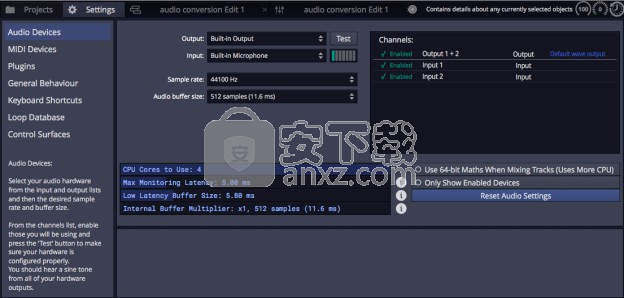
警告:要配置用于记录的波形,必须将自动检测功能与硬件环回一起使用。 如果您不这样做,那么配音过的曲目将不会与现有曲目对齐。 尽管这并不困难,但是在您更改“音频设备”页面时,务必执行此手动步骤。 此过程将在本章后面介绍。
本章介绍了将音频接口配置为Waveform音频设备的基本步骤。
macOS上的音频设备设置
1.单击设置选项卡,然后选择音频设备页面。
2.选择一个输出设备。 假设您已安装必要的驱动程序和设备
连接后,它应作为Output:属性的选项出现
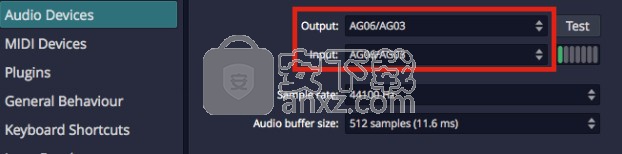
注意:对于macOS,遵循USB Audio Class 1(1998)或USB Audio Class 2(2009)的USB音频接口将起作用,而无需安装任何其他驱动程序。在此类设备的产品规格中,它们通常被列为“符合类别”。
1.选择一个输入设备
提示:我们强烈建议您为输出和输入选择相同的设备。在此示例中,我们使用的是“ AG06 / AG03”,这是一个简单的
2输入/输出接口。
注意:在macOS和Windows上,您可以分别选择输入设备和输出设备。在大多数情况下,将“输出”和“输入”设置为相同。

测试按钮
输出设备参数旁边有一个方便的“测试”按钮。 单击它可以向音频设备的输出发送简短的测试音。 如果听到提示音,则说明您的设备已经正确配置
人气软件
-

模拟电子技术基础 22.84 MB
/简体中文 -

明星志愿3 576.5 MB
/简体中文 -

izotope rx7 322 MB
/英文 -

音频编辑 Goldwave 23.6 MB
/简体中文 -

Guitar Rig5中文(吉他效果器软件) 1126 MB
/简体中文 -

Waves Tune(音高校正插件) 25.65 MB
/英文 -

THX Spatial Audio(多功能游戏音频与音效处理器) 4.85 MB
/英文 -

adobe audition(数字音频编辑软件) 41.5 MB
/简体中文 -

izotope rx8中文(音频修复软件) 613 MB
/英文 -

Dolby Access补丁 71.25 MB
/英文











